一部のLinksys Smart Wi-Fiルーターはワイヤレスリピーターモードをサポートしています。 ルーターにこのオプションがあるかどうかを確認するには、ルーターのウェブベースのセットアップページにログインし、接続 > インターネット設定をクリックします。
クイックヒント: ワイヤレスリピーターモードは、上流のルーターに接続するためにワイヤレスネットワークバンドの1つを使用します。
設定方法
この記事では、ワイヤレスリピーターモードをサポートするLinksys Smart Wi-Fiルーターの設定方法について説明します。
ヒント
- ルーターの周波数帯域のうち1つだけが信号の中継に使用されます。
- どの周波数帯域を中継するかを決定します。
- ただし、両方の周波数帯域は他のクライアントに接続するために使用できます。
- メインルーターまたはアクセスポイントがデュアルバンドの場合:
- リピーターモードで使用する周波数帯域を決定します。
- リピーターモードの両方の周波数帯域は引き続き放送され、クライアントはどちらの周波数帯域にも接続できます。
- 両方の周波数帯域のワイヤレス設定は、ワイヤレスウィジェットで編集できます。
- メインルーターまたはアクセスポイントがシングルバンドの場合:
- リピーターモードを設定し、Linksys Smart Wi-Fiルーターで2.4 GHzの周波数帯域を選択します。
- リピーターモードで1つの帯域が使用されていても、両方の周波数帯域は放送されます。
- ワイヤレスウィジェットで両方の周波数帯域のワイヤレス設定をカスタマイズできます。
- リピーター設定を編集または変更するには、接続 > インターネット設定タブに移動します。
- WANポートを使用しないでください。
- ワイヤレスリピーターモードでルーターのウェブベースのセットアップページにログインするには、IPアドレスのみを使用します。
- サポートされている暗号化方法には、WPA-Personal、WPA2-Personal、およびWPA-Mixed-Personalのいずれかが含まれる場合があります。
重要: 続行する前に、メインルーターまたはアクセスポイントのワイヤレス設定を取得してください。
設定手順
- Webブラウザのアドレスバーに「http://192.168.1.1」と入力し、Linksys Smart Wi-Fiルーターにログインします。
クイックヒント: LinksysルーターのデフォルトのIPアドレスは192.168.1.1です。変更した場合は、新しいIPアドレスを使用してください。
-
接続をクリックします。
-
インターネット設定をクリックします。
-
編集をクリックします。
-
ワイヤレスリピーターを選択します。
-
メインルーターまたはアクセスポイントのネットワーク名(SSID)、ネットワークバンド、およびセキュリティモードを入力します。
-
設定を保存します。続行するにははいをクリックします。
Linksys Smart Wi-Fiルーターがワイヤレスリピーターに変わると、メインルーターまたはアクセスポイントのDHCPテーブルで新しいIPアドレスを確認する必要があります。後で設定を変更する必要がある場合は、この新しいIPアドレスを使用してルーターのウェブベースのセットアップページにログインする必要があります。
Linksys Smart Wi-Fiルーターがメインルーターまたはアクセスポイントを見つけられない場合、次のメッセージが表示されます。OKをクリックすると、インターネット設定タブに戻ります。
注: Linksys Smart Wi-Fiルーターがネットワークを見つけられない場合、設定を保存することはできません。Linksys Smart Wi-Fiルーターのワイヤレス設定がメインルーターまたはアクセスポイントの設定と同じであることを確認してください。
ワイヤレスリピーターモードのツール
ワイヤレスリピーターモードでは、リピーターモードでサポートされている接続、トラブルシューティング、およびワイヤレスツールにのみアクセスできます。
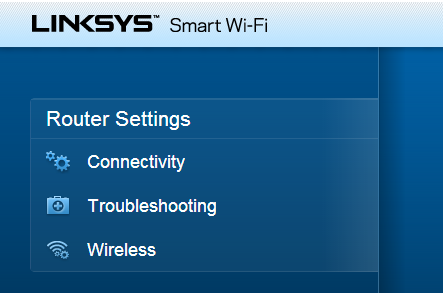
- 接続 – このツールを使用して、インターネット設定タブでワイヤレスリピーター設定を編集できます。
- トラブルシューティング – このツールを使用して、ネットワークの接続問題を診断およびトラブルシューティングできます。
- ワイヤレス – このツールを使用して、両方の周波数帯域を放送し、ワイヤレスリピーターモードでルーターの両方のワイヤレス設定をカスタマイズできます。
注: 中継される無線の設定を編集または変更するには、接続 > インターネット設定タブに移動します。




